Appearance
基本功能使用指南
系统主界面

系统主界面分为四个核心区域:
- 系统状态区(绿色):显示当前主机名称和系统激活状态
- 数据概览区(蓝色):展示活动状态统计和图表分析
- 网络监控区(黄色):实时显示局域网连接状态
- 活动管理区(灰色):提供活动列表的综合管理功能
创建签约活动
操作步骤
- 进入"签约中心"
- 选择"我的活动"
- 点击"新建活动"
- 完善活动信息
- 进入可视化大屏编辑
创建活动演示
 通过简单的步骤,快速创建新的签约活动。
通过简单的步骤,快速创建新的签约活动。
编辑大屏演示
 可视化编辑界面,让您轻松设计专业的签约大屏。
可视化编辑界面,让您轻松设计专业的签约大屏。
活动预览功能
进入预览
在可视化大屏编辑界面,点击"预览活动"即可进入预览模式。
预览功能演示
 预览模式下可以全面测试签约流程和效果。
预览模式下可以全面测试签约流程和效果。
预览功能说明
| 功能 | 说明 |
|---|---|
| 场次切换 | 通过"上一场/下一场"按钮切换不同签约场次 |
| 过场动画 | 开启后可使用快捷键触发预设的动画效果 |
| 画板显示 | 控制签名画板在大屏中的显示状态 |
| 网络监测 | 开启"显示ping值"可实时监控网络状态 |
| 移动端接入 | 通过扫描"签约二维码"接入移动端签名设备 |
开始签约活动
启动步骤
- 进入"签约中心"
- 选择"我的活动"
- 点击"开始签约"
签约过程演示
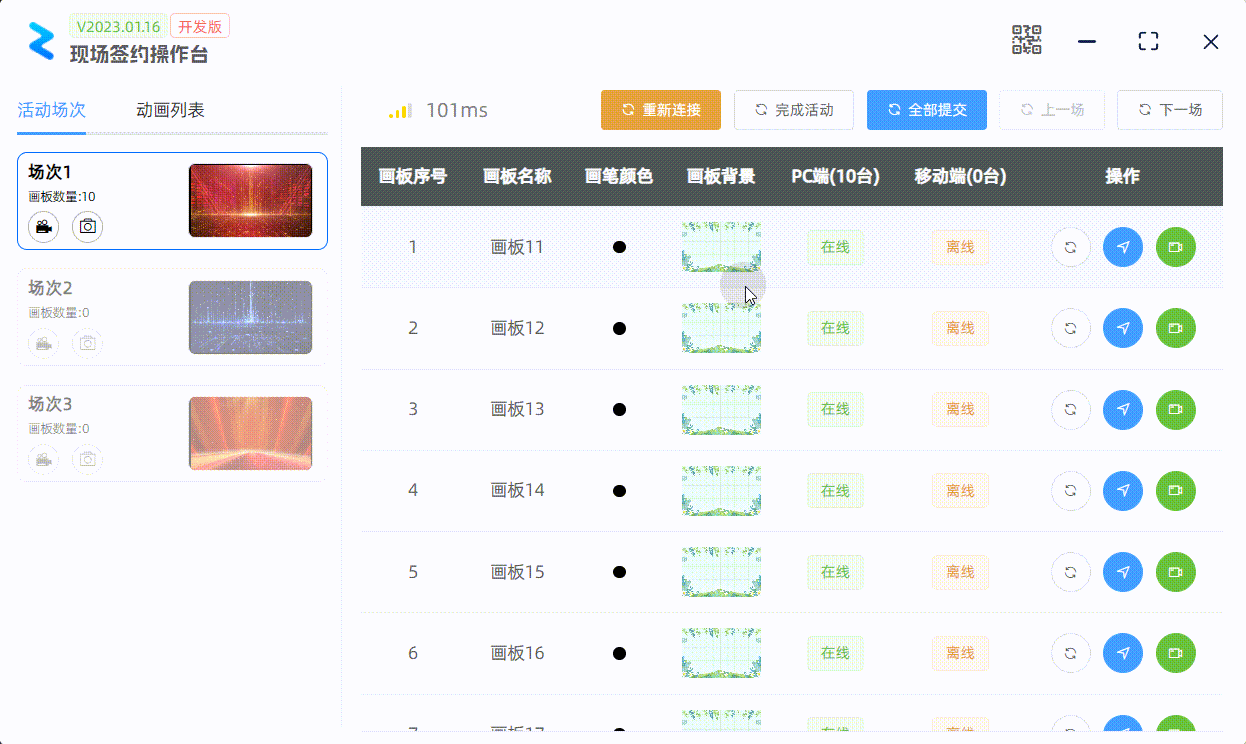 专业的签约界面,让签约过程更加流畅。
专业的签约界面,让签约过程更加流畅。
现场控制功能
场次管理
- 支持场次间灵活切换
- 移动端自动同步场次状态
动画控制
- 支持预设动画快捷播放
- 通过快捷键或点击触发
- 丰富的动画效果选择
实时监控
- 签名状态实时同步
- 网络状态实时显示
- 数据自动备份
注意事项
- 开始签约前请确保网络连接稳定
- 建议提前测试所有动画效果
- 确保移动端设备电量充足
最佳实践
活动准备
- 提前创建活动模板
- 测试所有互动功能
- 准备备用设备
现场操作
- 保持界面整洁
- 合理使用动画效果
- 及时保存数据
异常处理
- 准备备用方案
- 熟悉快速恢复步骤
- 保持与参与方沟通
 启风现场签约系统
启风现场签约系统